Hiện nay, đối với rất nhiều người việc mở với lưu văn bạn dạng trong shthcm.edu.vn Word 2013 rất đối kháng giản. Tuy nhiên, đối với đa số chúng ta mới sử dụng sẽ không biết rằng việc này rất có thể thực hiện với tương đối nhiều cách. Vị đó, các chúng ta cũng có thể xem nội dung bài viết dưới đây để hiểu rằng trong shthcm.edu.vn Word 2013, chúng ta cũng có thể thực hiện nay mở và lưu văn bản bằng các cách nào nhé.
Bạn đang xem: Cách lưu văn bản trong word 2013

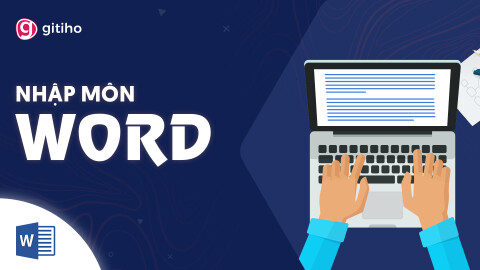


Mở văn phiên bản trong shthcm.edu.vn Word 2013
Cách 1: Sử dụng tổ hợp phím Ctrl + O.
Bước 1:
Tại đồ họa Word, bạn nhấn tổng hợp phím Ctrl + O. Sau đó nhiều tùy lựa chọn mở file đang hiển thị.
Recent Documents: Mở văn phiên bản mới sử dụng gần đây nhất.OneDrive - Personal: Mở văn bản trên One
Drive.Computer: Mở văn phiên bản qua phần nhiều thư mục hiển thị trên đồ vật tính.Add a Place: Mở văn phiên bản được lưu nơi khác do bạn lựa chọn.Browse: Mở thư mục trên sản phẩm công nghệ tính.
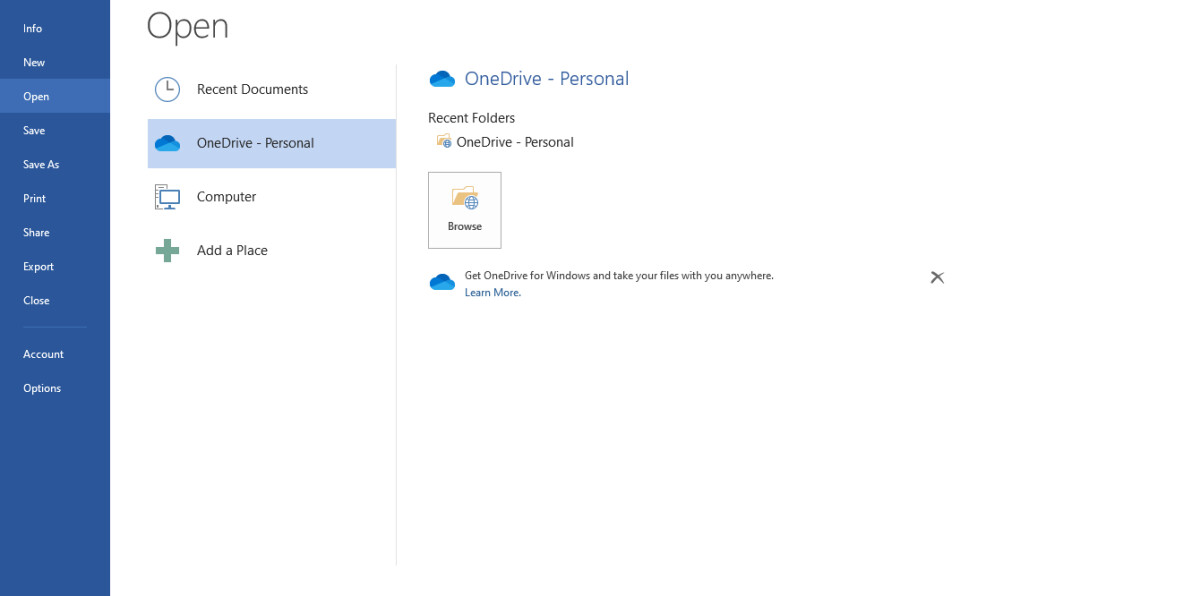
Bước 2: Mở tệp tin mà bạn cần mở.
Cách 2: sử dụng File → Open
Bước 1: Tại giao diện trong Word, chúng ta nhấn tệp tin → Open. Sau đó nhiều tùy chọn mở file vẫn hiển thị tương đương khi sử dụng tổng hợp phím Ctrl + O.
Bước 2: tiếp nối để mở văn bản, bạn bấm vào file đề xuất mở.
Lưu văn bạn dạng trong shthcm.edu.vn Word 2013
Cách 1: sử dụng File → Save/ Save as
Bước 1: bấm vào File bên trên thanh công cụ.
Bước 2: nhấp vào Save nếu lưu văn phiên bản với tên được duy trì nguyên. Nhấn vào Save as trường hợp cần thay tên văn bản hoặc đổi địa chỉ lưu file.
Nếu văn phiên bản lần đầu được lưu, nhận Save vẫn vẫn được chuyển hẳn sang khung hình hiển thị như thể khi dấn Save as. Tại khung người này, các bạn sẽ chọn vị trí lưu văn bạn dạng và đánh tên tệp.
OneDrive - Personal : lựa chọn lưu văn bản trên One
Drive.Computer: giữ văn bạn dạng trên máy tính.Add a Place: giữ văn phiên bản vào chỗ tùy chọn.
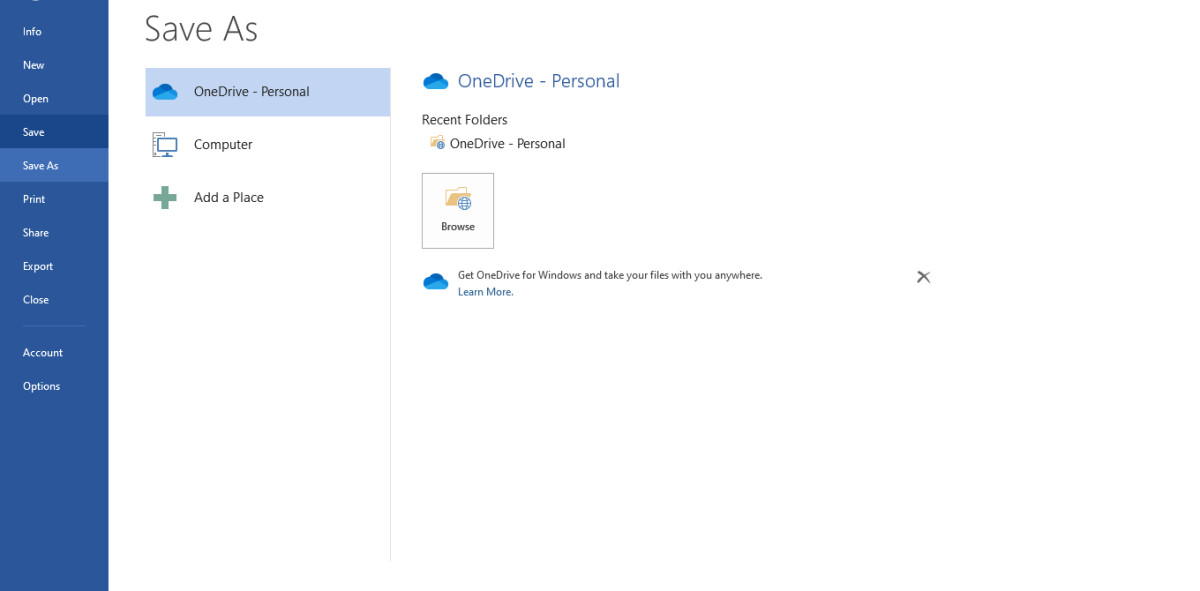
Cách 2: Nhấn tổng hợp phím Ctrl + S
Có 02 trường phù hợp xảy ra:
Nếu file được lưu lại trước đó, văn phiên bản sẽ được lưu lại những chỉnh sửa mới nhất.Nếu file không được lưu, màn hình sẽ hiển thị cơ thể giống khi dìm Save as đã trình diễn phía trên nhằm lưu cùng đặt tên.Cách 3: Nhấn biểu tượng Save nằm ở vị trí góc trái bối cảnh Word.
Có 02 trường hợp xảy ra:
Nếu tệp tin được lưu trước đó, văn phiên bản sẽ được lưu giữ những sửa đổi mới nhất.Nếu file chưa được lưu, screen sẽ hiển thị khung người giống khi nhận Save as đã được trình bày phía trên nhằm lưu và đặt tên.Tuyệt đỉnh shthcm.edu.vn Word - chuyên gia soạn thảo văn bản
Tổng kết
Các các bạn thấy đấy gồm rất nhiều phương pháp để mở cùng lưu văn bản. Cảm ơn chúng ta đã xem bài viết này nha. Chúc các bạn sẽ có những trải nghiệm xuất sắc với shthcm.edu.vn Word 2013.
Word cho shthcm.edu.vn 365 Word 2021 Word 2019 Word 2016 Word 2013 Word 2010 Word 2007 coi thêm...&#x
CD;t hơn
Cho mặc dù bạn bắt đầu từ một chủng loại dựng sẵn hay cập nhật một chủng loại cho thiết yếu mình, thì những công vậy dựng sẵn vào Word sẽ giúp đỡ bạn cập nhật mẫu tương xứng với nhu yếu của bạn. Để cập nhật mẫu, hãy mở tệp, thực hiện những sửa đổi mà bạn muốn và sau đó giữ mẫu.
Trong shthcm.edu.vn Word, chúng ta có thể tạo mẫu bằng cách lưu tài liệu dưới dạng tệp .dotx, tệp .dot hoặc fie .dotm (loại tệp .dotm có thể chấp nhận được bạn bật macro vào tệp).
Bấm Tệp > Mở.
Bấm lưu ban vào PC Này. (Trong Word 2013, bấm đúp vào thiết bị tính).
Duyệt tới thư mục Mẫu Office Tùy chỉnh vào Tài liệu của Tôi.
Bấm mẫu của bạn và bấm Mở.
Thực hiện cố đổi bạn muốn, rồi lưu lại và đóng mẫu.
Thêm các tinh chỉnh và điều khiển nội dung vào một trong những mẫu
Làm cho mẫu trở đề nghị linh hoạt bằng phương pháp thêm và thông số kỹ thuật các điều khiển nội dung, ví dụ điển hình như điều khiển và tinh chỉnh văn bạn dạng có định dạng, ảnh, list thả xuống hoặc bộ chọn ngày.
Ví dụ, bạn cũng có thể tạo một mẫu mã có gồm một danh sách thả xuống. Ví như bạn cho phép chỉnh sửa danh sách thả xuống, bạn khác tất cả thể thay đổi tùy chọn list để đáp ứng nhu cầu nhu ước của họ.
Lưu ý: Nếu ko sẵn cần sử dụng các điều khiển nội dung, có lẽ bạn sẽ mở tư liệu hay mẫu mã vốn được tạo ra từ phiên bạn dạng Word cũ hơn. Để sử dụng các điều khiển và tinh chỉnh nội dung, các bạn phải biến hóa tài liệu sang định dạng tệp Word 2013 bằng cách bấm Tệp > thông tin > gửi đổi, tiếp nối bấm OK. Sau thời điểm bạn thay đổi tài liệu hay mẫu mã đó, hãy lưu giữ nó lại.
Trước khi có thể thêm các tinh chỉnh và điều khiển nội dung, bạn cần cho hiển thị tab Nhà vạc triển.
Bấm Tệp > Tùy chọn > Tùy chỉnh Ribbon.
Trong phần Tùy chỉnh Ribbon, hãy lựa chọn Tab Chính.
Trong danh sách, hãy lựa chọn hộp kiểm Người phát triển rồi bấm OK.
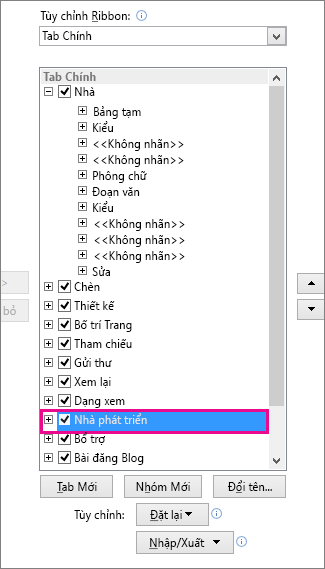
Trên tab Nhà phát triển, trong nhóm Điều khiển, hãy bấm Chế độ Thiết kế, rồi chèn các điều khiển bạn muốn.
Chèn một điều khiển văn bạn dạng vào chỗ người dùng có thể nhập văn bản
Trong tinh chỉnh và điều khiển nội dung văn bạn dạng có định dạng, người dùng có thể định dạng văn phiên bản là đậm hoặc nghiêng và họ có thể gõ nhiều đoạn văn. Nếu bạn muốn hạn chế những nội dung mà người dùng thêm vào, hãy chèn điều khiển nội dung văn bạn dạng thuần túy.
Trong tài liệu, hãy bấm vào vị trí bạn muốn chèn điều khiển.
Trên tab đơn vị phát triển, vào nhóm Điều khiển, hãy bấm chuột Quản lý nội dung Văn bạn dạng có Định dạng 

Hãy bấm vào vị trí bạn muốn chèn điều khiển.
Trên tab Nhà phát triển, trong team Điều khiển, hãy bấm nút Điều khiển

Trong hộp tổ hợp, người dùng có thể chọn từ danh sách các lựa chọn vì bạn cung cấp hoặc họ có thể gõ thông tin riêng của mình. Trong danh sách thả xuống, người dùng chỉ có thể chọn từ danh sách các lựa chọn.
Trên tab Nhà phát triển, trong nhóm Điều khiển, nhấn vào nút Điều khiển câu chữ Hộp tổ 

Chọn điều khiển và tinh chỉnh nội dung, sau đó bên trên tab Nhà phát triển, trong team Điều khiển, hãy bấm Thuộc tính.
Để tạo danh sách các lựa chọn, hãy bấm Thêm bên dưới Thuộc tính Danh sách hộp Tổ hợp hoặc Thuộc tính danh sách Thả xuống.
Nhập một lựa chọn vào hộp Tên Hiển thị, chẳng hạn như Có, Không hoặc Có thể. Hãy lặp lại bước này đến đến khi tất cả các lựa chọn đều có vào danh sách thả xuống.
Điền vào bất kỳ thuộc tính nào khác bạn muốn.
Lưu ý: Nếu bạn chọn vỏ hộp kiểm Không thể sửa nội dung, người dùng sẽ ko thể bấm vào lựa chọn.
Chèn nút chọn ngày
Hãy bấm vào vị trí bạn muốn chèn điều khiển nút chọn ngày.
Trên tab Nhà phát triển, trong nhóm Điều khiển, hãy bấm nút Điều khiển Nội dung cỗ chọn

Hãy bấm vào vị trí mà bạn muốn chèn điều khiển hộp kiểm.
Trên tab Nhà phát triển, trong nhóm Điều khiển, nhấn vào nút Điều khiển Nội dung vỏ hộp kiểm

Bạn hoàn toàn có thể dùng điều khiển và tinh chỉnh khối dựng khi bạn muốn mọi người dân có thể chọn 1 khối văn bạn dạng cụ thể.
Ví dụ, tinh chỉnh và điều khiển khối dựng sẽ hữu ích nếu bạn vẫn thiết lập mẫu hợp đồng và bạn cần thêm văn bản thảo sẵn khác tùy thuộc vào các yêu cầu cụ thể của hợp đồng. Bạn có thể tạo tinh chỉnh nội dung văn bản có định dạng mang đến mỗi phiên bản văn phiên bản thảo sẵn, sau đó bạn có thể dùng điều khiển khối dựng làm bộ chứa để quản lý câu chữ văn bản có định dạng.
Bạn cũng có thể dùng tinh chỉnh khối dựng vào biểu mẫu.
Hãy bấm vào vị trí bạn muốn chèn điều khiển.
Trên tab công ty phát triển, trong team Điều khiển, hãy click chuột Quản lý câu chữ Khối dựng

Bấm vào điều khiển và tinh chỉnh nội dung nhằm chọn điều khiển và tinh chỉnh đó.
Trên tab Nhà phát triển, trong team Điều khiển, bấm Thuộc tính.
Bấm Thư viện cùng Thể loại cho số đông khối dựng mà bạn muốn sẵn gồm trong tinh chỉnh khối dựng.
Đặt hoặc vậy đổi thuộc tính cho tinh chỉnh và điều khiển nội dungThay đổi tinh chỉnh và điều khiển nội dung với bấm Thuộc tính trong team Điều khiển.
Trong hộp thoại Thuộc tính Điều khiển Nội dung, nên chọn lựa xem tinh chỉnh và điều khiển nội dung đó hoàn toàn có thể xóa đi hay hoàn toàn có thể chỉnh sửa được khi fan khác dùng mẫu của bạn.
Để giữ cho các điều khiển ngôn từ hay thậm chí một vài ba đoạn văn bản nằm cùng nhau, lựa chọn những điều khiển này hoặc văn bạn dạng này, kế tiếp bấm Nhóm trong team Điều khiển.
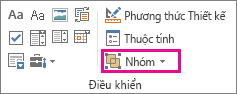
Ví dụ, có lẽ rằng bạn bao gồm một tuyên ba miễn trừ trách nhiệm dài bố đoạn văn. Nếu như bạn dùng lệnh Nhóm nhằm nhóm lại bố đoạn văn này, thì phần miễn trừ dài cha đoạn văn này không thể chỉnh sửa được với chỉ hoàn toàn có thể xóa được dưới dạng một nhóm.
Thêm văn bạn dạng hướng dẫn vào mẫuVăn bản hướng dẫn có thể cải thiện tính khả dụng của chủng loại mà chúng ta tạo ra. Bạn có thể thế đổi văn bản hướng dẫn mặc định trong tinh chỉnh nội dung.
Để tùy chỉnh văn bản hướng dẫn mặc định mang lại những người dùng mẫu, bạn hãy làm như sau:
Trên tab Nhà phát triển, trong nhóm Điều khiển, hãy bấm Chế độ Thiết kế.
Hãy bấm vào tinh chỉnh nội dung chỗ bạn muốn cụ đổi văn phiên bản hướng dẫn chỗ dành sẵn.
Sửa văn bạn dạng chỗ dành sẵn và định dạng văn bản đó theo bất kỳ cách nào bạn muốn.
Trên tab Nhà phát triển, trong đội Điều khiển, hãy bấm Chế độ Thiết kế để tắt tính năng thiết kế và lưu giữ văn phiên bản hướng dẫn.
Thêm bảo vệ vào mẫu mãBạn có thể thêm bảo đảm vào từng điều khiển nội dung trong một mẫu nhằm mục tiêu giúp ngăn ngừa người không giống xóa hay sửa đổi một tinh chỉnh và điều khiển nội dung rõ ràng hay một đội nhóm điều khiển, hoặc chúng ta có thể giúp đảm bảo toàn bộ nội dung mẫu bởi mật khẩu.
Thêm đảm bảo an toàn vào các phần trong mẫuMở mẫu mã mà bạn muốn thêm tác dụng bảo vệ.
Chọn tinh chỉnh nội dung mà bạn muốn hạn chế nuốm đổi.
Trên tab Nhà phát triển, trong team Điều khiển, bấm Nhóm rồi bấm Nhóm lần nữa.
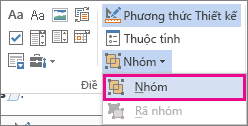
Trên tab Nhà phát triển, trong nhóm Điều khiển, bấm Thuộc tính.
Trong hộp thoại Thuộc tính Điều khiển Nhóm, bên dưới Khóa, hãy thực hiện trong những việc sau:
Chọn hộp kiểm Không thể xóa tinh chỉnh và điều khiển nội dung, cho phép chỉnh sửa văn bản của điều khiển nhưng quan trọng xóa chính tinh chỉnh và điều khiển đó ra khỏi mẫu tốt tài liệu dựa trên mẫu đó.
Chọn vỏ hộp kiểm Không thể sửa tinh chỉnh nội dung, có thể chấp nhận được bạn xóa được điều khiển và tinh chỉnh nhưng không chất nhận được bạn sửa văn bản trong điều khiển.
Dùng thiết đặt này khi bạn có nhu cầu bảo vệ văn bản nếu có bao hàm văn bản này. Ví dụ, nếu bạn thường đưa vào một trong những tuyên bố miễn trừ trách nhiệm, chúng ta có thể giúp bảo đảm cho văn bản luôn không đổi, và chúng ta có thể xóa phần tuyên bố này đối với những tư liệu không yêu cầu đến.
Gán mật khẩu mang lại mẫuĐể gán mật khẩu mang đến tài liệu thế nào cho chỉ bạn xem lại vốn vẫn biết mật khẩu đăng nhập mới rất có thể loại vứt được phần bảo đảm an toàn này, hãy làm như sau:
Mở mẫu mã mà bạn muốn gán mật khẩu.
Trên tab Xem lại, trong team Bảo vệ, bấm Hạn chế Chỉnh sửa.
Dưới Bắt đầu áp dụng, bấm Có, hãy Bắt đầu Áp dụng Bảo vệ.
Nhập một password trong hộp Nhập mật khẩu bắt đầu (tùy chọn), và sau đó xác nhận mật khẩu.
Quan trọng: nếu như bạn chọn không sử dụng mật khẩu, bất kỳ người nào cũng có thể đổi khác các hạn chế chỉnh sửa của bạn.
Hãy dùng mật khẩu mạnh bao gồm chữ viết thường xuyên hoặc viết hoa, số và biểu tượng. Mật khẩu đăng nhập yếu không phối hợp các nguyên tố này. Password mạnh: Y6dh!et5. Mật khẩu yếu: House27. Mật khẩu bắt buộc dài ít nhất 8 ký kết tự. Nói chung, password càng dài thì càng bảo mật.
Điều đặc biệt là bạn phải nhớ mật khẩu đăng nhập của mình. Nếu khách hàng quên mật khẩu đăng nhập của mình, shthcm.edu.vn tất yêu truy xuất lại mật khẩu đăng nhập đó. Hãy giữ giữ mật khẩu mà bạn viết ra ở một nơi an toàn, cách xa tin tức mà mật khẩu đó bảo vệ.
Mẫu là một số loại tài liệu tạo phiên bản sao của chính nó khi chúng ta mở nó.
Ví dụ, kế hoạch marketing là một tài liệu thông dụng được viết trong Word. Thay do tạo cấu tạo của kế hoạch marketing từ đầu, chúng ta có thể sử dụng chủng loại với bố trí trang, font chữ, lề với kiểu được xác định trước. Tất cả những gì bạn phải làm là mở một mẫu, rồi điền văn bản và thông tin ví dụ cho tư liệu của bạn. Khi bạn lưu tài liệu bên dưới dạng tệp .docx hoặc .docm, bạn lưu tài liệu của mình hiếm hoi với chủng loại mà tài liệu dựa vào đó.
Trong mẫu, bạn có thể cung cấp những mục được đề xuất hoặc văn bản bắt buộc cho tất cả những người khác sử dụng, cũng như các tinh chỉnh và điều khiển nội dung như list thả xuống được xác minh trước hoặc logo sản phẩm đặc biệt. Bạn cũng có thể thêm đảm bảo an toàn vào 1 phần của chủng loại hoặc bạn có thể áp dụng mật khẩu cho mẫu nhằm giúp bảo vệ nội dung của mẫu khỏi bị cầm đổi.
Bạn hoàn toàn có thể tìm thấy chủng loại Word cho đa số các loại tài liệu trên Office.com. Nếu như bạn có kết nối Internet, hãy bấm tab Tệp,bấm Mớirồi click chuột thể các loại mẫu mà bạn muốn. Chúng ta có thể tạo mẫu của riêng biệt mình.
Bạn gồm thể ban đầu với một tài liệu trống với lưu nó dưới dạng mẫu hoặc chúng ta có thể tạo một mẫu dựa trên tài liệu hoặc chủng loại hiện có.
Bắt đầu bằng mẫu trống
Bấm vào tab Tệp, rồi bấm vào Mới.
Bấm Tài liệu trống, rồi bấm Tạo.
Thực hiện tại những biến hóa mà bạn muốn đối với cài đặt lề, size và phía trang, giao diện và các định dạng khác.
Bạn cũng hoàn toàn có thể thêm các tinh chỉnh và điều khiển nội dung ví dụ như bộ chọn ngày, văn phiên bản hướng dẫn và đồ họa mà bạn có nhu cầu xuất hiện nay trong toàn bộ các tài liệu bắt đầu mà bạn địa thế căn cứ trên mẫu.
Bấm vào tab Tệp rồi bấm Lưu bên dưới dạng.
Đặt tên tệp cho mẫu mới, chọn Mẫu Word trong list Lưu dưới dạng, rồi bấm vào Lưu.
Lưu ý: Bạn cũng hoàn toàn có thể lưu mẫu dưới dạng Mẫu Word Macro-Enabled (tệp .dotm) hoặc mẫu Word 97-2003 (tệp .dot).
Bấm vào tab Tệp, rồi bấm vào Mới.
Bên dưới mẫu sẵn có,bấm vào bắt đầu từ hiện tại có.
Bấm vào mẫu mã hoặc tài liệu tương tự như mẫu bạn có nhu cầu tạo, rồi bấm vào Tạo Mới.
Thực hiện hầu hết thay đổi bạn muốn đối với thiết lập lề, size và hướng trang, kiểu tương tự như các định hình khác.
Bạn cũng có thể thêm các điều khiển và tinh chỉnh nội dung ví dụ như bộ lựa chọn ngày, văn phiên bản hướng dẫn và đồ họa mà bạn muốn xuất hiện trong toàn bộ các tài liệu new mà bạn địa thế căn cứ trên mẫu.
Bấm vào tab Tệp rồi bấm Lưu dưới dạng.
Đặt thương hiệu tệp mang đến mẫu mới, chọn Mẫu Word trong list Lưu dưới dạng, rồi bấm vào Lưu.
Lưu ý: Bạn cũng hoàn toàn có thể lưu mẫu mã dưới dạng Mẫu Word Macro-Enabled (tệp .dotm) hoặc mẫu Word 97-2003 (tệp .dot).
Khối dựng là hầu hết mẩu văn bản tái sử dụng được hoặc một số thành phần của tư liệu vốn được giữ giàng trong thư viện để hoàn toàn có thể truy nhập và tái sử dụng bất kỳ lúc nào. Bạn có thể lưu các khối dựng và phân chia chúng kèm với những mẫu.
Ví dụ, bạn có thể tạo một mẫu báo cáo cung cấp cho những người dùng chủng loại hai một số loại thư giới thiệu để chọn khi họ tạo báo cáo cho riêng biệt mình dựa trên mẫu của bạn.
Lưu cùng đóng mẫu mà các bạn đã xây đắp theo cách bạn có nhu cầu và bạn có nhu cầu thêm khối dựng cho những người dùng mẫu để chọn.
Mở mẫu.
Tiếp tục mở mẫu mã mà bạn muốn thêm các tùy lựa chọn khối dựng cho người dùng mẫu.
Tạo các khối dựng mà bạn có nhu cầu cung cấp cho những người dùng mẫu mã của mình.
Khi bạn điền tin tức vào vỏ hộp thoại tạo nên Khối Dựng Mới, trong hộp lưu lại trong, hãy đảm bảo click chuột tên mẫu.
Phân phối mẫu.
Khi chúng ta gửi hoặc khiến cho mẫu sẵn dùng cho những người khác, những khối dựng mà bạn đã giữ với chủng loại sẽ sẵn sử dụng trong các bộ sưu tập mà các bạn đã xác định.
Bạn có thể cung cấp khả năng linh hoạt cho bất kỳ ai có thể sử dụng chủng loại của bạn bằng phương pháp thêm và cấu hình điều khiển nội dung, ví dụ điển hình như tinh chỉnh văn bản có định dạng, ảnh, list thả xuống hoặc bộ chọn ngày.
Ví dụ: chúng ta cũng có thể cung cung cấp cho đồng nghiệp một mẫu gồm chứa list thả xuống mà lại đồng nghiệp của bạn có nhu cầu sử dụng một bộ tùy chọn khác trong danh sách thả xuống trong tài liệu mà lại anh ấy vẫn phân phối dựa trên mẫu của bạn. Vì chúng ta đã có thể chấp nhận được chỉnh sửa danh sách thả xuống khi chúng ta thêm tinh chỉnh và điều khiển nội dung vào mẫu buộc phải đồng nghiệp của chúng ta có thể nhanh chóng cùng dễ dàng thay đổi mẫu để thỏa mãn nhu cầu nhu cầu của anh ấy.
Lưu ý: Nếu không sẵn cần sử dụng các tinh chỉnh và điều khiển nội dung, có lẽ bạn sẽ mở tài liệu hay mẫu mã vốn được tạo thành từ phiên phiên bản Word cũ hơn. Để sử dụng các tinh chỉnh nội dung, bạn phải biến hóa tài liệu sang format tệp Word 2010 bằng cách bấm tab Tệp, bấm Thông tin,bấm thay đổi ,rồi bấm OK. sau khoản thời gian bạn thay đổi tài liệu hay mẫu mã đó, hãy lưu giữ nó lại.
Để thêm điều khiển nội dung, bạn cần hiện tab bên phát triển.
Hiện tab Nhà phát triển
Bấm vào tab Tệp.
Bấm Tùy chọn.
Bấm Tùy chỉnh Ribbon.
Trong phần Tùy chỉnh Ribbon, hãy bấm Tab Chính.
Trong danh sách, hãy chọn hộp kiểm Người phát triển rồi bấm OK.
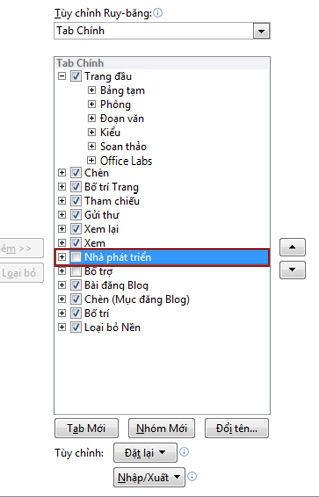
Thêm các tinh chỉnh nội dung
Trên tab Nhà phát triển, trong nhóm Điều khiển, hãy bấm Chế độ Thiết kế, rồi chèn các điều khiển bạn muốn.
Chèn một điều khiển văn bản vào chỗ người dùng có thể nhập văn bản
Trong điều khiển nội dung văn phiên bản có định dạng, người dùng có thể định dạng văn bản là đậm hoặc nghiêng và họ có thể gõ nhiều đoạn văn. Nếu bạn muốn hạn chế những nội dung mà người dùng thêm vào, hãy chèn điều khiển và tinh chỉnh nội dung văn phiên bản thuần túy.
Hãy bấm vào vị trí bạn muốn chèn điều khiển.
Trên tab đơn vị phát triển, trong nhóm Điều khiển, hãy nhấp chuột Quản lý nội dung Văn bản có Định dạng


Chèn tinh chỉnh và điều khiển hình ảnh
Hãy bấm vào vị trí bạn muốn chèn điều khiển.
Trên tab Nhà phân phát triển, trong team Điều khiển, bấm Điều khiển Ảnh.
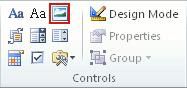
Chèn hộp tổ hợp hoặc danh sách thả xuống
Trong hộp tổ hợp, người dùng có thể chọn từ danh sách các lựa chọn bởi bạn cung cấp hoặc họ có thể gõ tin tức riêng của mình. Trong danh sách thả xuống, người dùng chỉ có thể chọn từ danh sách các lựa chọn.
Trên tab Nhà phát triển, trong nhóm Điều khiển, bấm tổ hợp Điều khiển Nội 

Chọn tinh chỉnh và điều khiển nội dung, sau đó bên trên tab Nhà phát triển, trong đội Điều khiển, hãy bấm Thuộc tính.
Để tạo danh sách các lựa chọn, hãy bấm Thêm mặt dưới Thuộc tính Danh sách hộp Tổ hợp hoặc Thuộc tính danh sách Thả xuống.
Nhập một lựa chọn vào hộp Tên Hiển thị, chẳng hạn như Có, Không hoặc Có thể.
Hãy lặp lại bước này cho đến khi tất cả các lựa chọn đều có vào danh sách thả xuống.
Điền vào bất kỳ thuộc tính nào khác bạn muốn.
Lưu ý: Nếu bạn chọn hộp kiểm Không thể sửa nội dung, người dùng sẽ ko thể bấm vào lựa chọn.
Chèn nút chọn ngày
Hãy bấm vào vị trí bạn muốn chèn điều khiển nút chọn ngày.
Trên tab Nhà phát triển, trong team Kiểm soát, hãy nhấn vào Quản lý Nội dung cỗ chọn Ngày.
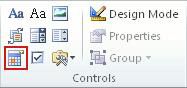
Chèn hộp kiểm
Hãy bấm vào vị trí mà bạn muốn chèn điều khiển hộp kiểm.
Trên tab Nhà phát triển, trong team Kiểm soát, hãy nhấn vào Quản lý Nội dung Hộp kiểm.
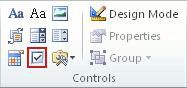
Chèn điều khiển và tinh chỉnh thư viện khối dựng
Bạn rất có thể dùng tinh chỉnh và điều khiển khối dựng khi bạn muốn mọi người dân có thể lựa chọn một khối văn bạn dạng cụ thể.
Ví dụ, tinh chỉnh khối dựng đang hữu ích nếu bạn sẽ thiết lập mẫu hợp đồng và bạn cần thêm văn phiên bản thảo sẵn khác tùy thuộc vào các yêu thương cầu cụ thể của hợp đồng. Bạn có thể tạo tinh chỉnh và điều khiển nội dung văn bạn dạng có định dạng mang đến mỗi phiên bản văn bản thảo sẵn, sau đó bạn có thể dùng tinh chỉnh và điều khiển khối dựng làm bộ chứa để quản lý ngôn từ văn bản có định dạng.
Bạn cũng có thể dùng điều khiển khối dựng trong biểu mẫu.
Hãy bấm vào vị trí bạn muốn chèn điều khiển.
Trên tab đơn vị phát triển,trong nhóm Điều khiển, hãy bấm vào Quản lý văn bản Khối dựng.
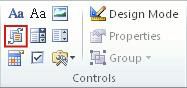
Bấm vào điều khiển nội dung nhằm chọn tinh chỉnh đó.
Trên tab Nhà phát triển, trong đội Điều khiển, bấm Thuộc tính.
Bấm Thư viện với Thể loại cho phần lớn khối dựng mà bạn muốn sẵn gồm trong điều khiển khối dựng.
Đặt hoặc cố gắng đổi thuộc tính cho điều khiển và tinh chỉnh nội dung
Thay đổi tinh chỉnh nội dung với bấm Thuộc tính trong team Điều khiển.
Trong hộp thoại Thuộc tính Điều khiển Nội dung, hãy chọn xem điều khiển nội dung đó hoàn toàn có thể xóa đi hay hoàn toàn có thể chỉnh sửa được khi fan khác sử dụng mẫu của bạn.
Để giữ cho nhiều tinh chỉnh nội dung hay thậm chí là một vài đoạn văn phiên bản với nhau, hãy lựa chọn các điều khiển và tinh chỉnh hoặc văn phiên bản này, rồi bấm Nhóm trong đội Điều khiển.
Ví dụ, có lẽ bạn có một tuyên ba miễn trừ trọng trách dài ba đoạn văn. Nếu như khách hàng dùng lệnh Nhóm nhằm nhóm lại bố đoạn văn này, thì phần miễn trừ dài cha đoạn văn này không thể sửa đổi được cùng chỉ hoàn toàn có thể xóa được dưới dạng một nhóm.
Thêm văn phiên bản hướng dẫn vào mẫu
Văn phiên bản hướng dẫn có thể nâng cấp tính khả dụng của mẫu mà chúng ta tạo ra. Bạn có thể rứa đổi văn bản hướng dẫn mặc định trong điều khiển nội dung.
Để tùy chỉnh văn bản hướng dẫn mặc định cho những người dùng mẫu, bạn hãy làm như sau:
Trên tab Nhà phát triển, trong nhóm Điều khiển, hãy bấm Chế độ Thiết kế.
Hãy bấm vào tinh chỉnh nội dung chỗ bạn muốn cố kỉnh đổi văn bạn dạng hướng dẫn chỗ dành sẵn.
Sửa văn bạn dạng chỗ dành sẵn và định dạng văn bản đó theo bất kỳ cách nào bạn muốn.
Trên tab Nhà phát triển, trong nhóm Điều khiển, hãy bấm Chế độ Thiết kế để tắt tính năng thiết kế và lưu văn bản hướng dẫn.
Bạn có thể thêm bảo đảm vào từng tinh chỉnh nội dung trong một mẫu nhằm mục đích giúp ngăn ngừa người khác xóa hay sửa đổi một tinh chỉnh và điều khiển nội dung cụ thể hay một đội điều khiển, hoặc bạn có thể giúp đảm bảo toàn bộ nội dung mẫu bởi mật khẩu.
Thêm bảo vệ vào những phần trong mẫu
Mở mẫu mà bạn muốn thêm công dụng bảo vệ.
Chọn điều khiển và tinh chỉnh nội dung mà bạn có nhu cầu hạn chế nạm đổi.
Để chọn nhiều điều khiển hãy nhận giữ phím CTRL trong khi bạn bấm vào các điều khiển.
Trên tab Nhà phát triển, trong team Điều khiển, bấm Nhóm rồi bấm Nhóm lần nữa.
Trên tab Nhà phát triển, trong nhóm Điều khiển, bấm Thuộc tính.
Trong vỏ hộp thoại Thuộc tính Điều khiển Nhóm, bên dưới Khóa, hãy thực hiện trong những việc sau:
Chọn vỏ hộp kiểm Không thể xóa điều khiển nội dung, được cho phép chỉnh sửa ngôn từ của điều khiển và tinh chỉnh nhưng cần yếu xóa chính tinh chỉnh đó thoát khỏi mẫu hay tài liệu dựa vào mẫu đó.
Chọn vỏ hộp kiểm Không thể sửa điều khiển và tinh chỉnh nội dung, có thể chấp nhận được bạn xóa được điều khiển và tinh chỉnh nhưng không được cho phép bạn sửa câu chữ trong điều khiển.
Dùng setup này khi bạn có nhu cầu bảo vệ văn bạn dạng nếu có bao gồm văn phiên bản này. Ví dụ, nếu như bạn thường đưa vào một tuyên tía miễn trừ trách nhiệm, chúng ta cũng có thể giúp bảo đảm cho văn bạn dạng luôn không đổi, và chúng ta cũng có thể xóa phần tuyên bố này so với những tư liệu không phải đến.
Gán mật khẩu cho mẫu
Để gán mật khẩu cho tài liệu làm thế nào cho chỉ bạn xem lại vốn đã biết password mới hoàn toàn có thể loại quăng quật được phần bảo đảm này, hãy làm cho như sau:
Mở mẫu mà bạn có nhu cầu gán mật khẩu.
Trên tab Xem lại, trong nhóm Bảo vệ, bấm Hạn chế Chỉnh sửa.
Dưới Bắt đầu áp dụng, bấm Có, hãy Bắt đầu Áp dụng Bảo vệ.
Nhập một password trong vỏ hộp Nhập mật khẩu new (tùy chọn), với sau đó xác nhận mật khẩu.
Quan trọng: nếu như bạn chọn không sử dụng mật khẩu, bất kỳ ai cũng có thể chuyển đổi các hạn chế chỉnh sửa của bạn.
Mật khẩu phải có từ 8 ký tự trở lên.
Điều đặc trưng là bạn phải nhớ mật khẩu của mình. Nếu như khách hàng quên password của mình, shthcm.edu.vn chẳng thể truy xuất lại password đó. Hãy giữ giữ mật khẩu mà bạn viết ra ở một địa điểm an toàn, cách xa thông tin mà mật khẩu đó bảo vệ.
Mẫu là một số loại tài liệu tạo bạn dạng sao của chính nó khi chúng ta mở nó.
Ví dụ, kế hoạch marketing là một tài liệu thịnh hành được viết vào Word. Thay do tạo kết cấu của kế hoạch marketing từ đầu, chúng ta có thể sử dụng mẫu với bố trí trang, fonts chữ, lề cùng kiểu được xác định trước. Tất cả những gì bạn phải làm là mở một mẫu, rồi điền văn phiên bản và thông tin cụ thể cho tài liệu của bạn. Khi chúng ta lưu tài liệu dưới dạng tệp .docx hoặc .docm, chúng ta lưu tư liệu của mình hiếm hoi với chủng loại mà tài liệu dựa trên đó.
Trong mẫu, bạn có thể cung cấp những mục được đề xuất hoặc văn bản bắt buộc cho người khác sử dụng, cũng như các điều khiển và tinh chỉnh nội dung như list thả xuống được khẳng định trước hoặc hình ảnh đặc biệt. Chúng ta cũng có thể thêm bảo đảm an toàn vào một trong những phần của mẫu hoặc bạn có thể áp dụng mật khẩu mang đến mẫu nhằm giúp đảm bảo an toàn nội dung của mẫu mã khỏi bị rứa đổi.
Bạn rất có thể tìm thấy mẫu mã Word cho phần đông các các loại tài liệu bên trên Office.com. Nếu bạn có kết nối Internet, hãy bấm tab Tệp,bấm Mớirồi nhấp chuột thể loại mẫu mà bạn muốn. Chúng ta có thể tạo mẫu mã của riêng mình.
Bạn có thể bước đầu với một tư liệu trống với lưu nó bên dưới dạng mẫu mã hoặc bạn có thể tạo một mẫu dựa trên tài liệu hoặc chủng loại hiện có.
Bắt đầu bằng mẫu trống
Bấm vào shthcm.edu.vn Office Button , rồi bấm Mới.
Bấm Tài liệu trống, rồi bấm Tạo.
Thực hiện tại những biến đổi mà bạn muốn đối với setup lề, size và hướng trang, hình dáng và những định dạng khác.
Bạn cũng có thể thêm văn bạn dạng hướng dẫn, tinh chỉnh nội dung ví dụ như bộ định ngày và giao diện mà bạn muốn xuất hiện tại trong toàn bộ các tài liệu new mà bạn căn cứ trên mẫu.
Bấm vào shthcm.edu.vn Office Button , rồi click chuột Lưu Như.
Đặt tên tệp mang đến mẫu mới, chọn Mẫu Word trong list Lưu dưới dạng, rồi bấm vào Lưu.
Lưu ý: Bạn cũng hoàn toàn có thể lưu chủng loại dưới dạng Mẫu Word Macro-Enabled (tệp .dotm) hoặc mẫu Word 97-2003 (tệp .dot).
Bấm vào shthcm.edu.vn Office , , rồi bấm chuột Mở.
Mở tài liệu chúng ta muốn.
Thực hiện biến đổi mà bạn có nhu cầu xuất hiện trong toàn bộ các tài liệu mới mà bạn dựa trên mẫu.
Bấm vào shthcm.edu.vn Office Button , rồi nhấp chuột Lưu Như.
Đặt thương hiệu tệp mang lại mẫu mới, chọn Mẫu Word trong list Lưu dưới dạng, rồi bấm vào Lưu.
Bấm vào shthcm.edu.vn Office Button , rồi bấm Mới.
Bên bên dưới Mẫu, nhấp chuột Tạo sổ thao tác mới tự sổ làm việc hiện có.
Bấm vào mẫu tương tự như với mẫu bạn muốn tạo, rồi click chuột Tạo Mới.
Thực hiện đầy đủ thay đổi bạn có nhu cầu đối với cài đặt lề, form size và hướng trang, kiểu tương tự như các format khác.
Bạn cũng hoàn toàn có thể thêm văn bạn dạng hướng dẫn, tinh chỉnh và điều khiển nội dung ví dụ như bộ định ngày và giao diện mà bạn muốn xuất hiện trong tất cả các tài liệu bắt đầu mà bạn địa thế căn cứ trên mẫu.
Bấm vào shthcm.edu.vn Office Button , rồi click chuột Lưu Như.
Đặt thương hiệu tệp đến mẫu mới, bấm Mẫu Word vào hộp lưu dưới dạng rồi bấm Lưu.
Lưu ý: Bạn cũng rất có thể lưu chủng loại dưới dạng Mẫu Word Macro-Enabled (tệp .dotm) hoặc chủng loại Word 97-2003 (tệp .dot).
Bạn hoàn toàn có thể cung cấp tài năng linh hoạt cho ngẫu nhiên ai có thể sử dụng mẫu của bạn bằng phương pháp thêm và cấu hình điều khiển nội dung, ví dụ điển hình như điều khiển văn phiên bản có định dạng, ảnh, danh sách thả xuống hoặc bộ chọn ngày.
Ví dụ: bạn cũng có thể cung cấp cho đồng nghiệp một mẫu bao gồm chứa list thả xuống tuy thế đồng nghiệp của bạn muốn sử dụng một bộ tùy chọn khác trong list thả xuống trong tài liệu mà anh ấy đã phân phối dựa vào mẫu của bạn. Vì chúng ta đã cho phép chỉnh sửa danh sách thả xuống khi bạn thêm tinh chỉnh và điều khiển nội dung vào mẫu nên đồng nghiệp của bạn cũng có thể nhanh chóng và dễ dàng thay đổi mẫu để thỏa mãn nhu cầu nhu ước của anh ấy.
Thêm các tinh chỉnh và điều khiển nội dung
Bấm vào shthcm.edu.vn Office Button , rồi bấm vào Tùy lựa chọn Word.
Bấm vào Phổ biến.
Chọn hộp kiểm Hiển thị tab Nhà trở nên tân tiến trong Dải băng, rồi nhấp chuột OK.
Mở chủng loại mà bạn muốn thêm tinh chỉnh và điều khiển nội dung, rồi bấm chuột nơi bạn muốn chèn điều khiển.
Trên tab Nhà phát triển, trong đội Điều khiển, hãy nhấp chuột điều khiển ngôn từ mà bạn muốn thêm vào tư liệu hoặc mẫu của mình.
Ví dụ: chúng ta có thể bấm vào Văn bản có Định dạng nhằm chèn tinh chỉnh văn bạn dạng có định dạng sẽ xuất hiện trong ngẫu nhiên tài liệu làm sao được tạo bằng mẫu.
Lưu ý: Nếu không sẵn dùng các điều khiển nội dung, rất có thể bạn vẫn mở một tài liệu sẽ được tạo nên trong phiên phiên bản Word cũ hơn. Để cần sử dụng các tinh chỉnh và điều khiển nội dung, chúng ta phải thay đổi tài liệu sang định hình tệp Word 2007 bằng cách click chuột nút shthcm.edu.vn Office , bấm đổi khác ,rồi bấm OK. sau khoản thời gian bạn chuyển đổi tài liệu, hãy lưu lại tài liệu đó.
Thay đổi tinh chỉnh và điều khiển nội dung cùng bấm Thuộc tính trong nhóm Điều khiển.
Trong vỏ hộp thoại Thuộc tính Điều khiển Nội dung, hãy chọn xem điều khiển và tinh chỉnh nội dung đó hoàn toàn có thể xóa đi hay rất có thể chỉnh sửa được khi bạn khác dùng mẫu của bạn.
Để giữ cho nhiều điều khiển và tinh chỉnh nội dung hay thậm chí một vài ba đoạn văn phiên bản với nhau, hãy lựa chọn các tinh chỉnh và điều khiển hoặc văn bạn dạng này, rồi bấm Nhóm trong đội Điều khiển.
Ví dụ, chắc hẳn rằng bạn gồm một tuyên tía miễn trừ trọng trách dài ba đoạn văn. Nếu như khách hàng dùng lệnh Nhóm để nhóm lại ba đoạn văn này, thì phần miễn trừ dài bố đoạn văn này sẽ không thể sửa đổi được và chỉ rất có thể xóa được dưới dạng một nhóm.
Thêm văn bản hướng đem vào mẫu
Đôi khi, việc bao gồm hướng dẫn khu vực dành sẵn về cách điền vào điều hành và kiểm soát nội dung cụ thể mà chúng ta đã cung ứng mẫu là hết sức hữu ích. Chỉ dẫn sẽ được thay thế sửa chữa bằng văn bản khi ai đó thực hiện mẫu.
Trên tab Nhà phát triển, trong nhóm Điều khiển, hãy bấm Chế độ Thiết kế.
Nếu chúng ta chưa thêm một điều khiển nội dung vào tài liệu của bạn, hãy bấm chuột nơi bạn muốn điều khiển xuất hiện, sau đó bấm vào một điều khiển.
Lưu ý: Nếu ko sẵn sử dụng các tinh chỉnh và điều khiển nội dung, có thể bạn vẫn mở một tư liệu được chế tạo ra trong phiên bản Word cũ hơn. Để cần sử dụng các tinh chỉnh nội dung, các bạn phải chuyển đổi tài liệu sang định hình tệp Word 2007 bởi cách nhấp chuột nút shthcm.edu.vn Office , bấm thay đổi ,rồi bấm OK. sau thời điểm bạn thay đổi tài liệu, hãy lưu lại tài liệu đó.
Trên tab Nhà phát triển, trong team Điều khiển, hãy bấm Chế độ Thiết kế.
Bấm vào tinh chỉnh và điều khiển nội dung mà bạn muốn thêm văn bản chỗ dành riêng sẵn.
Sửa văn bản chỗ dành sẵn và định dạng văn bản đó theo bất kỳ cách nào bạn muốn.
Nếu các bạn thêm một tinh chỉnh và điều khiển nội dung hộp văn bạn dạng và bạn có nhu cầu văn phiên bản chỗ dành riêng sẵn biến mất khi ai kia nhập văn bạn dạng riêng của họ, trong nhóm Điều khiển, bấm trực thuộc tính ,sau đó chọn hộp kiểm thải trừ điều khiển ngôn từ khi văn bản được chỉnh sửa.
Lưu và phân bổ các khối dựng với cùng 1 mẫu
Khối dựng là những mẩu văn bản tái sử dụng được hoặc một số bộ phận của tài liệu vốn được giữ giàng trong tủ sách để rất có thể truy nhập và tái sử dụng bất kỳ lúc nào. Chúng ta có thể lưu những khối dựng và phân chia chúng kèm với các mẫu. Ví dụ, chúng ta cũng có thể tạo một mẫu báo cáo cung cấp cho những người dùng mẫu hai các loại thư ra mắt để lựa chọn khi bọn họ tạo báo cáo cho riêng mình dựa trên mẫu của bạn.
Lưu và đóng mẫu mã mà bạn đã kiến thiết theo cách bạn có nhu cầu và bạn có nhu cầu thêm khối dựng cho những người dùng mẫu để chọn.
Mở mẫu.
Tiếp tục mở mẫu mã mà bạn có nhu cầu thêm các tùy lựa chọn khối dựng cho người dùng mẫu.
Tạo những khối dựng mà bạn có nhu cầu cung cấp cho những người dùng mẫu của mình.
Khi bạn điền thông tin vào hộp thoại tạo nên Khối Dựng Mới, trong hộp lưu trong, hãy đảm bảo nhấn vào tên mẫu.
Phân phối mẫu.
Khi chúng ta gửi hoặc tạo nên mẫu sẵn dùng cho tất cả những người khác, các khối dựng mà chúng ta đã lưu giữ với mẫu mã sẽ sẵn sử dụng trong các tủ chứa đồ mà các bạn đã xác định.
Bạn có thể thêm bảo đảm an toàn vào từng điều khiển nội dung trong một mẫu nhằm mục tiêu giúp ngăn ngừa người không giống xóa hay sửa đổi một tinh chỉnh và điều khiển nội dung rõ ràng hay một đội điều khiển, hoặc chúng ta cũng có thể giúp bảo vệ toàn bộ nội dung mẫu bằng mật khẩu.
Thêm bảo đảm an toàn vào các phần trong mẫu
Mở mẫu mã mà bạn muốn thêm chức năng bảo vệ.
Chọn các tinh chỉnh nội dung hoặc nhóm tinh chỉnh mà bạn muốn hạn chế nạm đổi.
Trên tab Nhà phân phát triển, trong team Điều khiển, bấm Thuộc tính.
Trong hộp thoại Thuộc tính Điều khiển Nhóm, dưới Khóa, hãy thực hiện trong những việc sau:
Chọn vỏ hộp kiểm Không thể xóa điều khiển và tinh chỉnh nội dung, cho phép chỉnh sửa câu chữ của tinh chỉnh nhưng chẳng thể xóa chính điều khiển đó ra khỏi mẫu tuyệt tài liệu dựa vào mẫu đó.
Chọn vỏ hộp kiểm Không thể sửa điều khiển nội dung, cho phép bạn xóa được tinh chỉnh và điều khiển nhưng không được cho phép bạn sửa câu chữ trong điều khiển.
Dùng thiết đặt này khi bạn muốn bảo vệ văn bạn dạng nếu có bao hàm văn bạn dạng này. Ví dụ, nếu bạn thường đưa vào một tuyên bố miễn trừ trách nhiệm, chúng ta có thể giúp bảo đảm cho văn bản luôn không đổi, và chúng ta cũng có thể xóa phần tuyên ba này so với những tài liệu không nên đến.
Thêm bảo đảm cho tất cả các câu chữ của mẫu
Mở chủng loại mà bạn muốn giúp bảo đảm an toàn khỏi cầm cố đổi.
Trên tab Nhà phân phát triển, trong nhóm Bảo vệ, hãy nhấn vào Bảo vệ Tài liệu, rồi nhấp chuột Hạn chế Định dạng với Chỉnh sửa.
Trong chống tác vụ Bảo vệ Tài liệu, dưới Các giảm bớt chỉnh sửa, nên chọn hộp kiểm Chỉ chất nhận được loại sửa đổi này trong tài liệu.
Trong danh sách tinh giảm chỉnh sửa, hãy bấm chuột những tinh giảm bạn muốn.
Để chọn tùy chọn tinh giảm bổ sung, chẳng hạn như ai hoàn toàn có thể đọc hoặc đổi khác tài liệu, hãy bấm vào giảm bớt cấp phép.
Các tùy lựa chọn hạn chế bao hàm thiết để ngày không còn hạn đến tài liệu và được cho phép người dùng coppy nội dung.
dưới Bắt đầu áp dụng, bấm Có, hãy Bắt đầu Áp dụng Bảo vệ.
Để gán mật khẩu đăng nhập vào tài liệu nhằm chỉ fan xem lại biết mật khẩu mới có thể loại vứt bảo vệ, hãy nhập mật khẩu đăng nhập trong vỏ hộp Nhập mật khẩu mới (tùy chọn), rồi chứng thực mật khẩu.
Quan trọng: nếu khách hàng chọn không cần sử dụng mật khẩu, bất kỳ ai ai cũng có thể đổi khác các hạn chế chỉnh sửa của bạn.
Ví dụ, kế hoạch kinh doanh là một tài liệu thông dụng được viết vào Word. Thay do tạo cấu trúc của kế hoạch kinh doanh từ đầu, chúng ta có thể sử dụng chủng loại với sắp xếp trang, fonts chữ, lề với kiểu được khẳng định trước. Tất cả những gì bạn cần làm là mở một mẫu, rồi điền văn bản và thông tin rõ ràng cho tư liệu của bạn. Khi chúng ta lưu tài liệu dưới dạng tệp .docx hoặc .docm, chúng ta lưu tài liệu của mình cá biệt với mẫu mà tài liệu dựa vào đó.
Mẫu hệt nhau như tài liệu trong đó bạn cũng có thể cung cấp các mục được khuyến cáo hoặc văn bản bắt buộc cho người khác sử dụng, cũng như các tinh chỉnh nội dung như list thả xuống được khẳng định trước hoặc biệu tượng công ty đặc biệt. Bạn có thể thêm đảm bảo vào một trong những phần của mẫu mã hoặc chúng ta cũng có thể áp dụng mật khẩu mang đến mẫu để giúp bảo đảm an toàn nội dung của chủng loại khỏi bị cố kỉnh đổi.
Xem thêm: Hướng dẫn cơ bản game loa2 league of angels 2 online, league of angels ii
Bạn hoàn toàn có thể tìm thấy chủng loại Word cho đa số các loại tài liệu trên shthcm.edu.vn Office Online. Nếu như khách hàng có liên kết Internet, hãy bấm chuột shthcm.edu.vn Office Button , bấm Mới, rồi bấm vào thể nhiều loại mẫu mà bạn muốn. Kế bên ra, chúng ta cũng có thể tạo mẫu mã của riêng bạn.